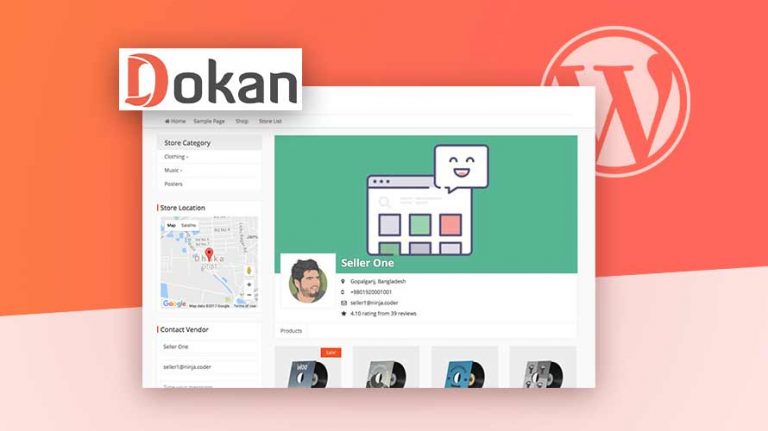
WordPress est le CMS le plus populaire et c’est en raison de ses nombreuses fonctionnalités qu’il offre aux utilisateurs. Sur WordPress, il ne fait aucun doute que vous pouvez créer n’importe quel type de site internet sans connaissance technique et surtout sans prendre beaucoup de temps. Et donc créer une marketplace avec WordPress ne vous prendra que quelques minutes.😊
C’est nécessairement en utilisant un plugin dédié que vous pouvez le faire très facilement.
Objectif
Nous sommes partis dans ce guide complet pour vous expliquer étape par étape comment vous devez procéder pour créer votre première marketplace en utilisant WordPress. Continuez à lire ce tutoriel pendant que nous détaillons chaque étape du processus.🤗
Une solution clés en main pour créer un site WordPress ?
LWS vous conseille sa formule d’hébergement WordPress en promotion à -20% (offre à partir de 3,99€ par mois au lieu de 4,99 €). Non seulement les performances sont au rendez-vous mais vous profitez en plus d’un support exceptionnel.
Prérequis
Avant d’envisager la création de votre marketplace :
- Vous devez vous assurer que vous avez un site WordPress fonctionnel. Si vous n’avez encore un, nous vous expliquons comment en créer un dans ce guide complet étape par étape.
- Mais parce que votre marketplace évoluera de plus en plus vers des volumes de trafic important, nous vous conseillons d’héberger votre site WordPress sur une formule d’hébergement qui offre plus de performances et des mesures de sécurité solides à tous les utilisateurs.
- Enfin, vous devez également installer et configurer WooCommerce.
Qu’est-ce qu’une marketplace ?

Avant de plonger dans les détails, vous devez comprendre tout d’abord à quoi fait référence une marketplace.
Une marketplace est un site de vente en ligne où les particuliers et les professionnels peuvent s’inscrire et vendre leurs propres produits. Il ne s’agit pas d’un nouveau concept dans le web. En effet, quelques années seulement après l’officialisation de l’internet, des premières places de marché en ligne ont vu le jour.
Nous évoquerons sans doute le cas d’Amazon, qui depuis son lancement en 1994 à connu une évolution incroyablement significative et, est aujourd’hui la première marketplace la plus populaire en ligne. Vous avez également eBay, qui fut créée une année après Amazon aux États-Unis. Et ce ne sont que deux exemples tirés d’une longue liste de marketplaces en ligne.
Mais si au départ, le lancement d’une plateforme e-commerce de telle envergure nécessitait un énorme investissement et du personnel compétent techniquement, aujourd’hui la donne a presque complètement changé.
En effet, vous pouvez désormais créer votre propre marketplace en ne prenant que quelques minutes avec WordPress.
Créer une marketplace avec WordPress : guide étape par étape
Vous avez maintenant une idée sur ce qu’est une marketplace. Voyons donc comment vous pouvez créer la vôtre.
Dans le répertoire officiel de plugins, vous trouverez de nombreuses extensions de marketplace. Mais elles ne sont pas aussi toutes performantes et adaptées aux besoins les plus spécifiques.
Après des recherches poussées, nous avons retenu le plugin Dokan, qui associe la facilité d’utilisation, l’ergonomie et la rapidité. Dokan semble être également le plugin le plus populaire de la catégorie.
Étape 1 : installer le plugin Dokan
Connectez-vous à votre espace d’administration et rendez-vous dans la section « Extensions › ajouter ».
Procédez à la recherche et à l’installation du plugin Dokan depuis le dépôt officiel de plugins WordPress.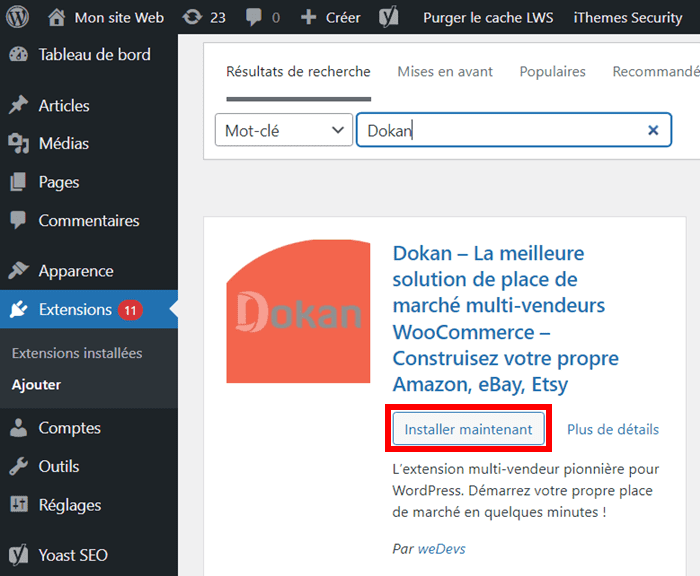
Étape 2 : configurer le plugin Dokan avec l’assistant de configuration
Une fois que le processus d’installation est terminé, vous serez redirigé vers l’assistant de configuration de Dokan. Il est plus rapide à utiliser pour créer rapidement la marketplace. Mais vous pouvez toujours accéder directement aux options du plugin sans utiliser cet assistant.
Cliquez sur le bouton « Let’s go » pour continuer. Une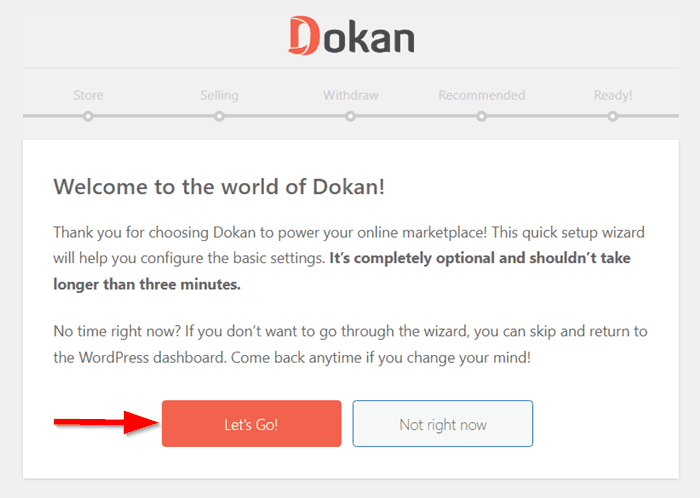 nouvelle interface vous sera présentée. Dans le champ « Vendor store URL », entrez le nom de votre place de marché.
nouvelle interface vous sera présentée. Dans le champ « Vendor store URL », entrez le nom de votre place de marché.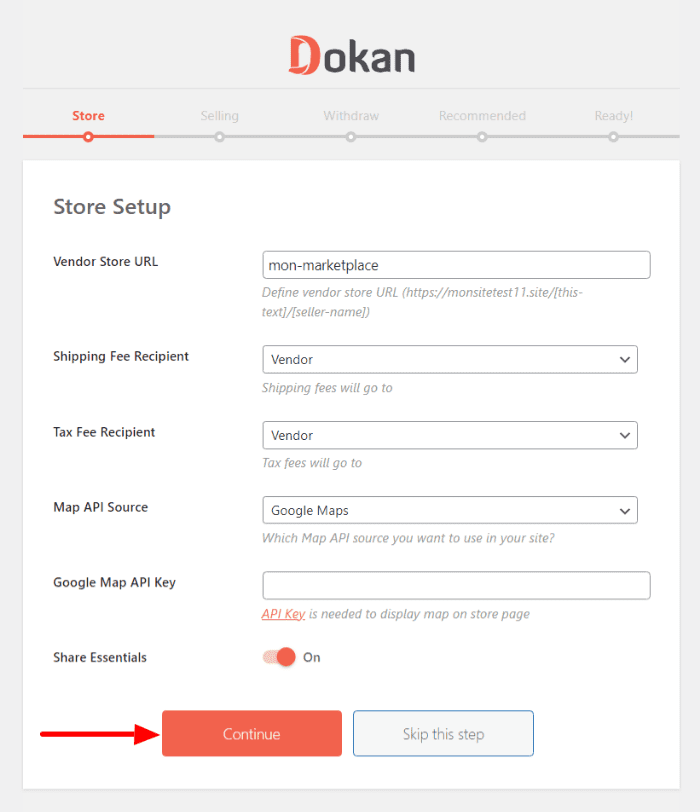 Les autres options peuvent garder leur configuration par défaut. Cliquez sur le bouton « Continue ».
Les autres options peuvent garder leur configuration par défaut. Cliquez sur le bouton « Continue ».
Dans l’écran résultant, activez l’option « New vendor enable selling » afin de permettre aux nouveaux inscrits de vendre leurs produits.
Choisissez ensuite le type de commission pour chaque vente. Une fois que vous avez terminé, cliquez sur le bouton « Continue ».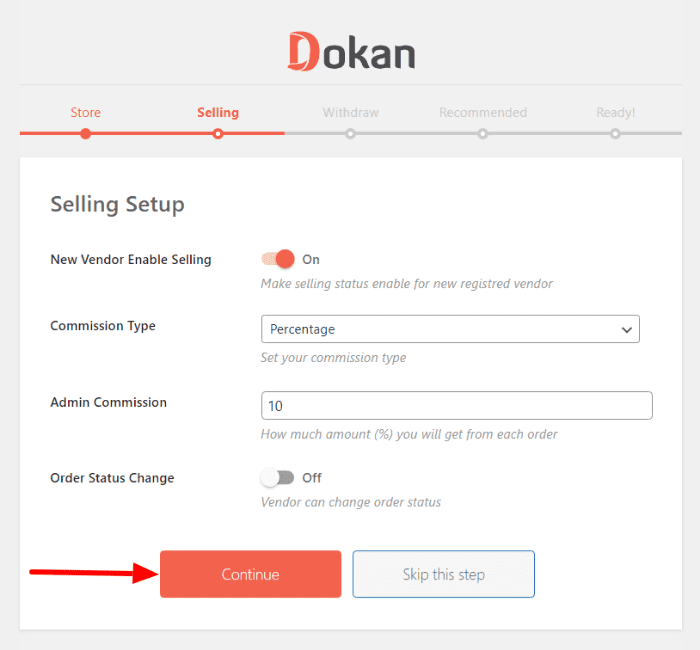 Dans la nouvelle interface, vous devez activer les modes de paiements nécessaires pour permettre le retrait de fonds par les vendeurs. Vous pouvez activer le retrait par Paypal ou par le virement bancaire.
Dans la nouvelle interface, vous devez activer les modes de paiements nécessaires pour permettre le retrait de fonds par les vendeurs. Vous pouvez activer le retrait par Paypal ou par le virement bancaire.
Ensuite, ajustez le montant minimum de retrait dans le champ dédié. Vous pouvez autoriser le retrait de tout montant disponible sur le compte de chaque vendeur en laissant ce champ vide. Nous vous conseillons d’autoriser uniquement le retrait de fonds pour les commandes complétées ou validées en sélectionnant l’option correspondante.
Cliquez sur le bouton « Continue ».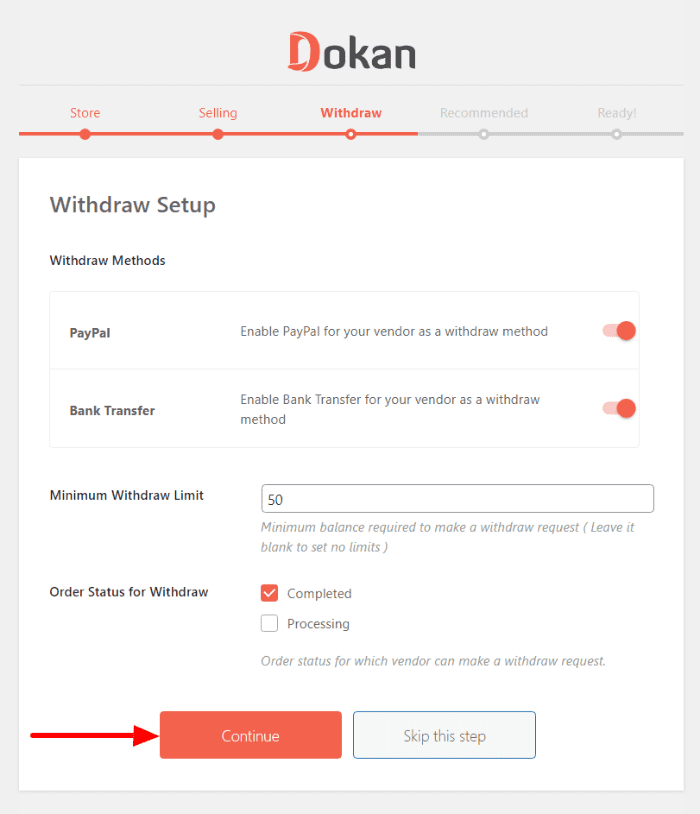 Une fois que vous avez cliqué sur le bouton indiqué, vous serez redirigé vers une nouvelle interface. Activez les différents modules recommandés pour une bonne expérience utilisateur.
Une fois que vous avez cliqué sur le bouton indiqué, vous serez redirigé vers une nouvelle interface. Activez les différents modules recommandés pour une bonne expérience utilisateur.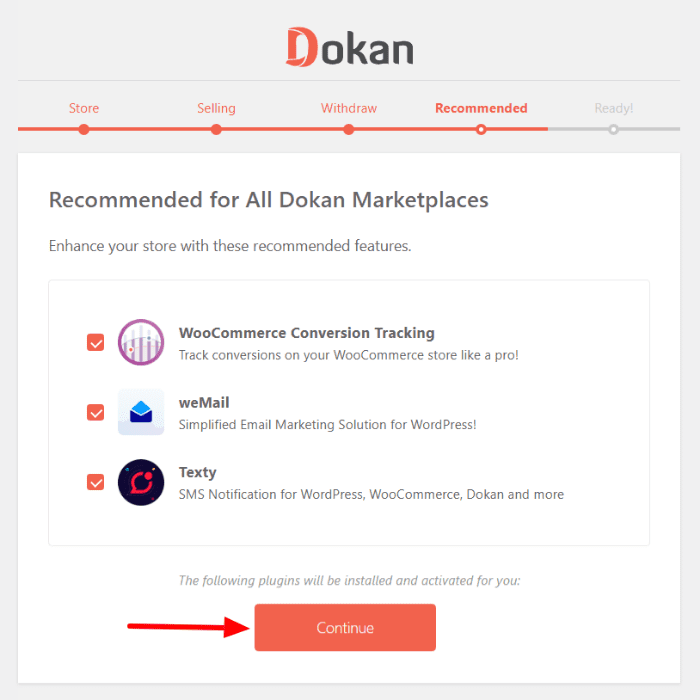 Cliquez sur le bouton « Continue » pour terminer la configuration.
Cliquez sur le bouton « Continue » pour terminer la configuration.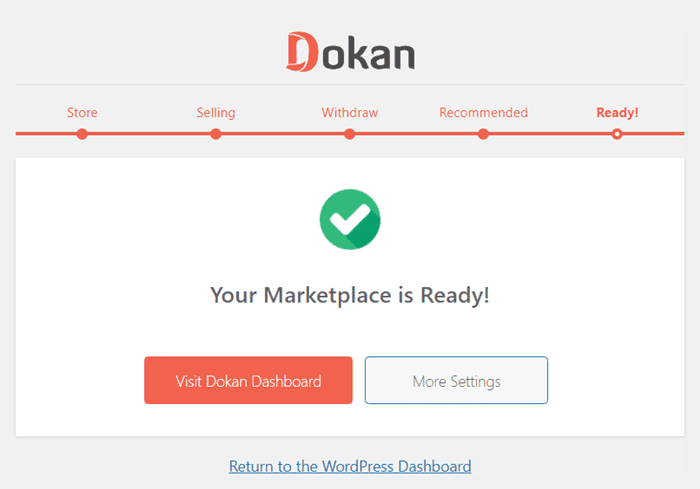 Voilà, votre marketplace est configurée !
Voilà, votre marketplace est configurée !
Étape 3 : configurer WooCommerce pour Dokan
Pour activer la création de comptes par les utilisateurs, ouvrez la section « Réglages › général ».
Activez ensuite, l’option « Tout le monde peut s’inscrire » et sélectionnez le statut d’abonnés pour toutes les nouvelles inscriptions.
À présent, les vendeurs peuvent créer des comptes et commencer à vendre leurs propres produits. Ils peuvent en plus utiliser les moyens de paiement fournis par WooCommerce pour vendre n’importe quel type de produits à tous clients.
Dokan fournit un tableau d’administration pour vous aider à gérer tous les vendeurs. Vous avez la possibilité d’ajouter des nouveaux vendeurs, d’activer ou de désactiver leurs statuts.
Vous avez également des statistiques de ventes sur la marketplace.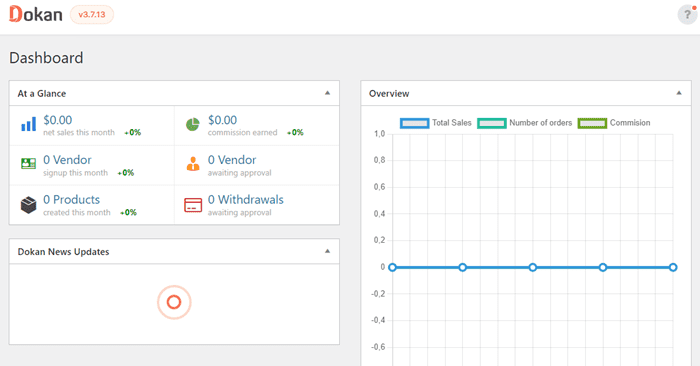 De leur côté, les vendeurs ont une interface de gestion et peuvent ajouter des produits, gérer les commandes ou personnaliser leurs coordonnées.
De leur côté, les vendeurs ont une interface de gestion et peuvent ajouter des produits, gérer les commandes ou personnaliser leurs coordonnées.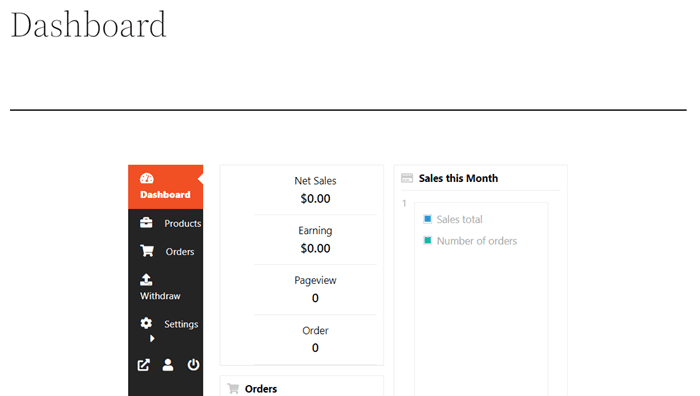 Ils peuvent aussi retirer leurs fonds sans toujours recourir à votre intervention.
Ils peuvent aussi retirer leurs fonds sans toujours recourir à votre intervention.
La section « Mon compte » permet aux vendeurs et aux clients de créer puis gérer leurs comptes depuis l’interface publique de la marketplace. Les vendeurs peuvent donner un nom personnalisé à leurs boutiques…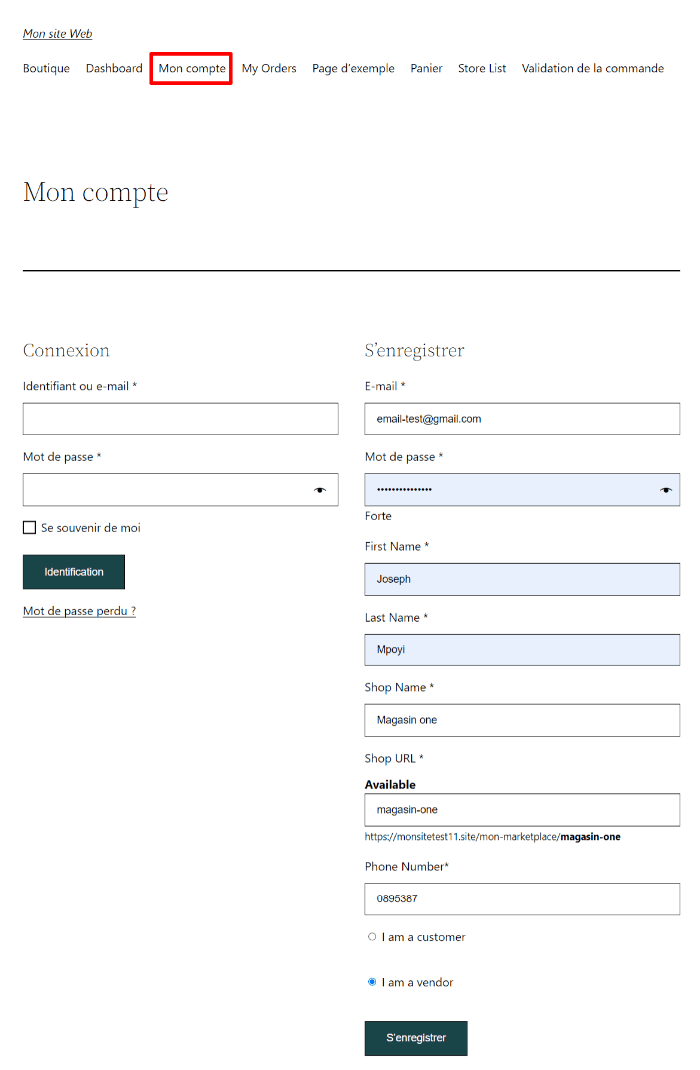
Conclusion
🥳Bravo, à travers cet article, la création de marketplace n’a plus de secret pour vous. Nous avons parcouru ensemble toutes les étapes nécessaires. En utilisant Dokan, la création d’une marketplace n’est qu’un jeu d’enfants !
Si vous avez des questions sur la façon de créer une marketplace en utilisant WordPress, n’hésitez pas à nous écrire dans la section Commentaires.
Besoin d’un hébergement WordPress rapide et de qualité ?
LWS vous conseille sa formule d’hébergement WordPress en promotion à -20% (offre à partir de 3,99€ par mois au lieu de 4,99 €). Non seulement les performances sont au rendez-vous mais vous profitez en plus d’un support exceptionnel.


 19mn de lecture
19mn de lecture






Commentaires (0)